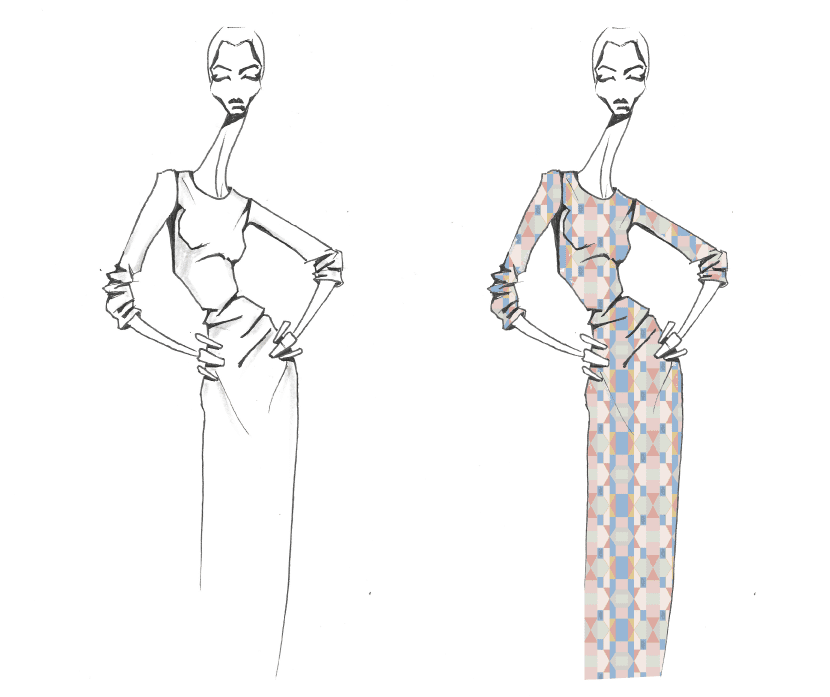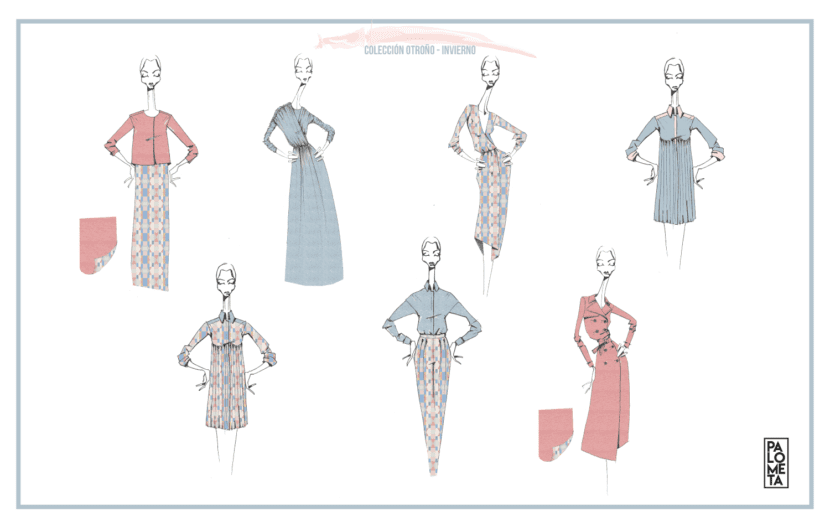
Amikor elkezdtem tervezőként dolgozni, a divat területén végeztem. Nemcsak divatkatalógusokat, transzparenseket vagy szórólapokat modellezett, hanem a cég által készített összes kollekcióról is készített nyomatokat és bemutatókat.
Ez a munkatapasztalat vezet arra, hogy megírjam ezt a bejegyzést, mert ezt figyelembe veszem lehet, hogy a munka nagyon jól sikerült, de a bemutatása nagyon fontos.
Esetleg, ha első ránézésre nem teszünk jó benyomást, két dolog fog történni velünk, amire nem akarunk:
- vagy nem fogunk sikerülni
- vagy sokkal többe fog nekünk kerülni
És az az igazság, hogy nem akarjuk, hogy ez a két dolog történjen velünk.
Ezért gondoltam, hogy a bejegyzés megírása érdekes lehet, szeretném elmagyarázni hogyan helyezhetünk be nyomatokat manökenünkre és így képes legyen projektünk jó bemutatására, ahol ötvözzük a divattervezést a grafikai tervezéssel.
lépéseket:
- Sorsoljuk a manökenünket. Ezt a lépést az Illustrator segítségével teszem meg, de kiválaszthatja azt a programot, amelyik a legjobban tetszik.
- Miután vektorizáltuk az ábrát, elmentjük, és Photoshop segítségével megnyitjuk.
- A Photoshop alkalmazásban a "motívumok" eszközzel fogunk dolgozni, ezért először azt kell tennünk, hogy motívumává alakítsuk át a mintánkat.
- Amikor már meg van nyitva az alakunk a Photoshopban, ki kell választanunk azokat a területeket, amelyeken be akarjuk vezetni a mintát, például, ha ez egy ing, ahogy az a példa is, amelyet mellékelek, úgy döntöttünk, hogy kinyomtatjuk a előtte, tehát mindkettő lesz a kiválasztott zóna.
- Az opciókban kiválasztjuk az "motívum" lehetőséget, és beillesztjük a korábban átalakított mintát. A kívánt méretre méretezhetjük.
Itt van egy rövid videó, amellyel láthatja, mennyire egyszerű és vizuálisan könnyebbé teszi az Ön számára.
Miután minden manökenünk készen áll a nyomatokkal, csak egyet kell készítenünk az egész tiszta és rendezett bemutatása. Javaslom, hogy az elrendezéshez használja a Canva programot, amelyről az előző bejegyzésemben meséltem.